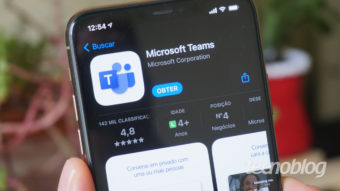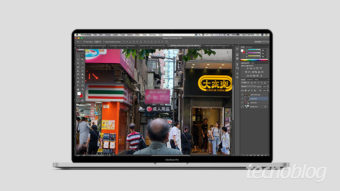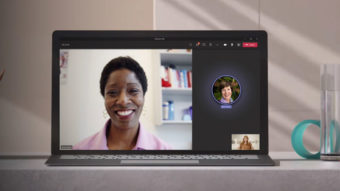Como colocar plano de fundo no Microsoft Teams
Evite inconvenientes em videoconferências, saiba como desfocar e colocar plano de fundo no Microsoft Teams
Medo de expor seu ambiente particular em um espaço educacional ou profissional? Pois é, vai que alguém faz um print e descobre detalhes indesejados em sua estante? Para evitar esses e outros possíveis inconvenientes, saiba como colocar plano de fundo no Microsoft Teams.
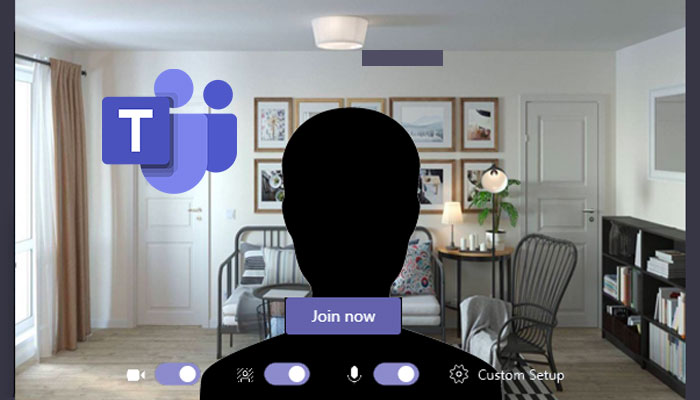
O Microsoft Teams é uma ferramenta que funciona como uma plataforma que agrega chat, videoconferências, compartilhamento de arquivos e colaboração. Disponível para Windows, MacOS, iOS e Android, o programa permite que você divida o conteúdo em tempo real com outras pessoas no chat ou durante uma conferência.
Como colocar plano de fundo no Microsoft Teams
Na versão Web
- Abra o Microsoft Teams (Web);
- Com sua conta cadastrada, faça login;
- Ingresse em uma conversa ou inicie uma reunião;
- Clique nos três pontos e escolha a opção “Apply background effects” (Aplicar efeitos de plano de fundo);

- Escolha uma das opções de fundo e clique em “Preview” para ver o resultado;
- Clique em “Apply and turn on video”(Aplicar e iniciar vídeo).
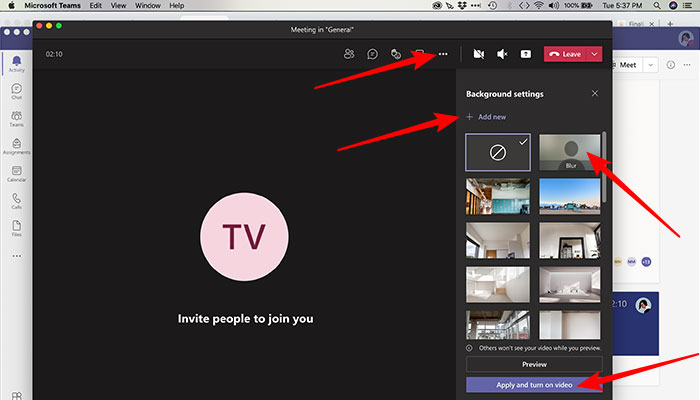
Você também pode adicionar fotos do computador e utilizar com fundo personalizado. Caso não queira usar uma imagem, toque na opção logo acima e clique em “Blur” (Desfoque).
Na versão iOS ou Android
Na versão iOS ou Android, o procedimento é o mesmo. Siga esses passos para alterar a foto de perfil no Microsoft Teams:
- Abra o aplicativo Microsoft Teams (iOS) ou (Android);
- Ingresse em uma conversa ou toque no ícone de câmera para iniciar uma reunião;
- Toque em “Iniciar reunião”;
- Toque nos três pontinhos no canto inferior direito da tela;
- Escolha a opção “Desfocar tela de fundo”.
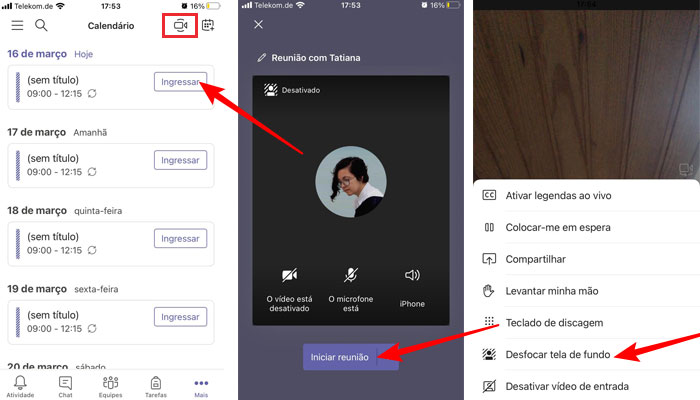
Alguns detalhes:
- Por enquanto, usuários Linux não podem usar esse recurso;
- Os efeitos em segundo plano não estarão disponíveis se você estiver usando o Teams por meio da VDI (infraestrutura da área de trabalho virtual otimizada).
Agora você está coberto e não precisa pensar, planejar muito ou buscar o lugar mais bonito ou arrumado da casa para assistir às aulas e frequentar reuniões. Foque no que é importante: o conteúdo. Sucesso e boas transmissões.
Com informações: Teams.